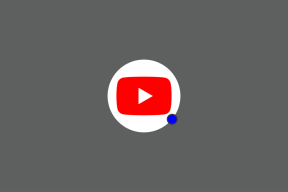Perbaiki Kesalahan Peperangan Tak Terbatas Bamberga
Bermacam Macam / / April 05, 2023
Call of Duty Infinite Warfare adalah game futuristik yang dikembangkan oleh Infinity Ward dan diterbitkan oleh Activision. Meski mendapat sambutan negatif sebelum peluncurannya. Gim ini dianggap sukses setelah dirilis. Namun, pemain melaporkan kesalahan bamberga Infinite Warfare yang terjadi dalam game di semua platform. Jenis kesalahan ini terjadi terutama saat mencoba bergabung dalam sesi online dengan seorang teman. Jika Anda sedang mencari cara untuk memperbaiki kesalahan bamberga Call of Duty Infinite Warfare, Anda berada di artikel yang tepat. Di sini, Anda akan belajar tentang metode untuk memecahkan masalah kesalahan bamberga Call of Duty Infinite Warfare secara efektif dan menikmati permainan secara maksimal dengan teman Anda. Jadi, mari kita mulai.

Daftar isi
- Cara Memperbaiki Kesalahan Infinite Warfare Bamberga
- Metode 1: Mulai Ulang Game
- Metode 2: Gunakan Terjemahan Alamat Jaringan
- Metode 3: Aktifkan IP Statis
- Metode 4: Meneruskan Port Server Secara Manual
Cara Memperbaiki Kesalahan Infinite Warfare Bamberga
Sebelum kita memperbaiki kesalahan, mari kita lihat beberapa poin mengapa kesalahan ini terjadi
- Masalah dengan NAT (Terjemahan Alamat Jaringan)
- UPnP dinonaktifkan
- Memvariasikan alamat IP
Metode 1: Mulai Ulang Game
Pemain melaporkan bahwa dengan memulai ulang game, mereka dapat menyelesaikannya Peperangan Tanpa Batas kesalahan bamberga. Ini berlaku untuk semua platform, yaitu PS4, Xbox One, dan PC. Keluar dari game sepenuhnya dan mulai ulang konsol atau PC dan coba sambungkan kembali secara online dan lihat apakah berhasil.
Metode 2: Gunakan Terjemahan Alamat Jaringan
Untuk mengakses internet, satu alamat IP publik diperlukan untuk sebuah perangkat. Penggunaan utama Terjemahan Alamat Jaringan adalah menghubungkan beberapa perangkat ke hanya satu alamat IP. Ini pada gilirannya memungkinkan perangkat yang berbeda untuk terhubung. Ini berguna untuk bermain game, di mana pemain dapat berkumpul secara online menggunakan NAT. Jika ada ketidakkonsistenan dengan NAT di salah satu perangkat, maka server game tidak akan menerima koneksi Anda, yang menyebabkan kesalahan bamberga Infinite Warfare. Periksa apakah NAT dinonaktifkan pada perangkat Anda, tiga metode berbeda diberikan menurut platform yang berbeda. Untuk memeriksa statusnya,
Opsi I: Di Windows
1. Buka Pengaturan menu dengan menekan secara bersamaan Tombol Windows + I.
2. Klik Game untuk melihat opsi tentang NAT.
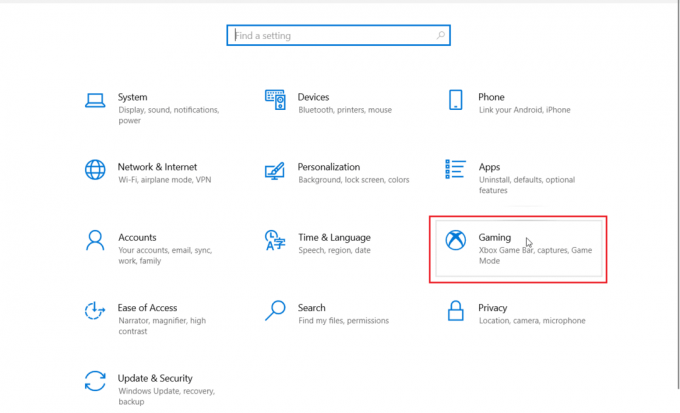
3. Di panel sisi kiri, klik jaringan Xbox.

4. Di menu ini, Anda dapat memeriksa jenis NAT.
5. Jika tipe NAT menunjukkan Teredo tidak dapat memenuhi syarat atau Tertutup, maka ini pasti penyebab masalah bamberga kesalahan Infinite Warfare. Anda dapat mengklik pada Memperbaikidia tombol untuk memperbaiki masalah secara otomatis.

6. Jika masalah berlanjut, mungkin ada masalah dengan koneksi internet Anda dari hotspot atau router Anda.
Opsi II: Di PlayStation 4
1. Di layar beranda utama PS4 Anda, navigasikan ke Pengaturan menu.

2. Sekarang, klik Jaringan, menu ini akan memiliki opsi terkait NAT.
3. Dalam Jaringan menu, klik Lihat status koneksi.
4. Tes koneksi akan berlangsung, tunggu sampai selesai.
5. Sekarang, NAT akan ditampilkan di layar.
Catatan: Berdasarkan koneksi internet dan faktor lainnya, tipe NAT akan menjadi salah satu dari tiga tipe yang akan ditampilkan di layar Anda. Semua kemungkinan tipe NAT untuk sistem Playstation 4 adalah
- NAT tipe 1 = terbuka
- NAT tipe 2 = sedang
- NAT tipe 3 = tertutup ketat
6. Jika itu menunjukkan NAT tipe 1 Dan NAT tipe 2 maka masalahnya tidak terkait dengan NAT.
Baca juga:Perbaiki Kesalahan Server Proksi PS4 WiFi
Opsi III: Di Xbox One
1. tekan Xbox tombol untuk memunculkan memandu menu.

2. Lalu, pilih Profil & sistem > Pengaturan.

3. Di menu Pengaturan, arahkan ke Umum tab dan klik Pengaturan jaringan.

4. Di menu berikutnya, di bawah Status jaringan saat ini, itu tipe NAT akan ditampilkan.
5. Periksa apakah tipe NAT lapangan adalah Membuka atau Tertutup.
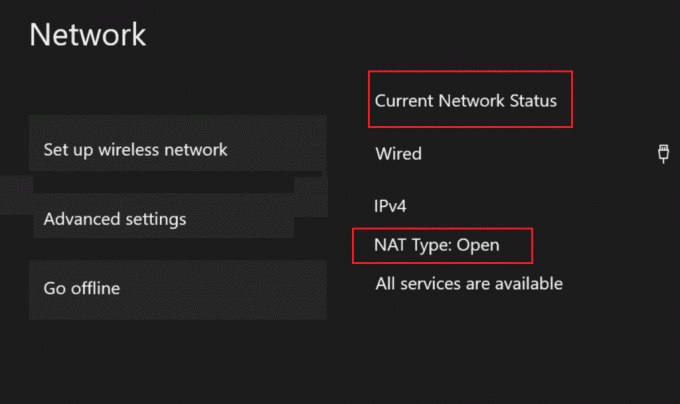
6. Jika itu menunjukkan Tertutup kemudian ikuti cara di bawah ini.
Opsi IV: Aktifkan UPnP (Jika NAT ditutup)
Perbaikan paling umum jika NAT ditutup adalah mengaktifkan fitur UPnP. Fitur Universal Plug and Play adalah sekumpulan protokol jaringan (instruksi) yang memungkinkan berbagai perangkat untuk terhubung. Baca panduan kami di cara mengubah tipe NAT di PC.

Baca juga:Perbaiki CoD Black Ops 2 Pengecualian Tidak Tertangani Kesalahan Tertangkap
Metode 3: Aktifkan IP Statis
Dalam kasus konsol, kesalahan bamberga Infinite Warfare dapat disebabkan oleh pengaturan TCP/IP yang salah. Jadi, Anda dapat mencoba menerapkan alamat IP statis dan melihat apakah menyelesaikan masalah.
Opsi I: Di Windows
1. tekan kunci jendela, jenis prompt perintah dan klik Jalankan sebagai administrator.

2. Klik Ya ketika diminta oleh Kontrol Akun Pengguna
3. Dalam CMD, jenis ipconfig dan pukul Masukkan kunci untuk mengetahui alamat IPV4.
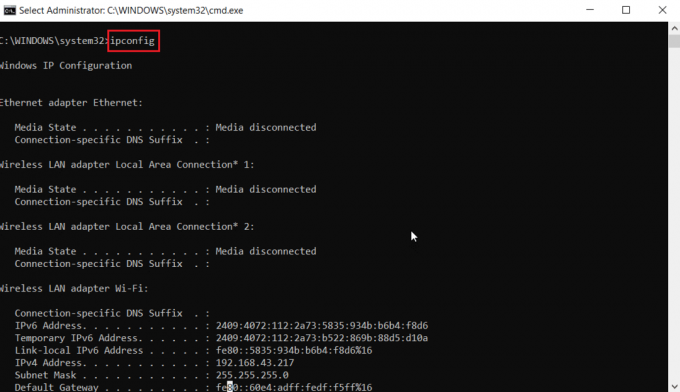
4. Membuat catatan dari Alamat IPv4, Subnet Mask, dan Gateway Default.
Opsi II: Di PlayStation 4
1. Pergi ke Pengaturan menu dan pilih Jaringan pengaturan.

2. Pilih Lihat status koneksi pilihan.
3. Sekarang, arahkan ke Atur koneksi Internet dan pilih kebiasaan pilihan.
4. Di sini, ubah ke Manual, menu ini memungkinkan Anda mengatur pengaturan manual untuk jaringan.

5. Isi Alamat IPv4, Subnet Mask dan detail lainnya yang Anda catat di PC.
Opsi III: Di Xbox One
1. Luncurkan XboxPengaturan menu.
2. Lalu, arahkan ke Umum pengaturan.

3. Sekarang, pergi ke Pengaturan jaringan untuk mengakses pengaturan untuk pengaturan IP Statis.

4. Akhirnya, pilih Pengaturan lanjutan.

5. Isi semua nilai yang telah Anda catat sebelumnya. Mulai ulang sistem dan lihat apakah masalah bamberga kesalahan Infinite Warfare telah teratasi.
Baca juga:Perbaiki Kode Kesalahan Xbox Live 80072EF3
Metode 4: Meneruskan Port Server Secara Manual
Jika Anda memiliki perute yang lama atau tidak mendukung UPnP, maka Anda perlu meneruskan port di perute secara manual, hal itu akan membuat koneksi berhasil dengan server.
1. Masuk ke beranda router Anda, klik Opsi lanjutan dan pergi ke Penerusan Pelabuhan menu.
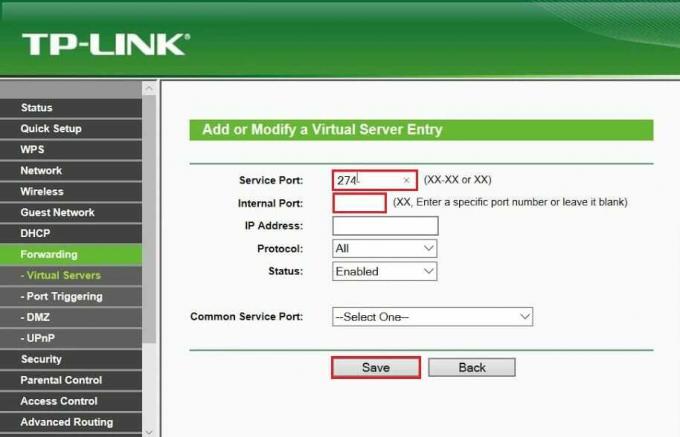
2. Diberikan di bawah ini adalah port UDP dan TCP untuk setiap sistem. Masukkan port sesuai dengan platform tempat Anda memainkan game.
- BUAH (TDP): 3074, 27015-27030, 27036-27037
- PC (UDP): 3074, 4380, 27000-27036
- PS4 (TCP): 80, 443, 1935, 3074, 3478-3480
- PS4 (UDP): 3074, 3478-3479
- Xbox One (TCP): 53, 80, 3074
- Xbox One (UDP): 53, 88, 500, 3074, 3076, 3544, 4500
3. Mulai ulang router, konsol, atau PC setelah memasukkan nilai. Ini akan memperbaiki kesalahan Call of Duty Infinite Warfare bamberga.
Pertanyaan yang Sering Diajukan (FAQ)
Q1. Apa yang dimaksud dengan kesalahan bamberga?
Jwb. Kesalahan terjadi saat pemain terhubung online; alasannya mungkin karena menutup NAT dan/atau pengaturan TCP/IP yang salah di router Anda.
Q2. Bagaimana cara memperbaiki kesalahan bamberga?
Jwb. Ada berbagai perbaikan untuk kesalahan ini. Lihat artikel untuk menyelesaikan masalah.
Q3. Mengapa Call of Duty Infinite Warfare terus mogok?
Jwb. Mungkin ada masalah RAM atau masalah sistem lainnya, coba mulai ulang sistem untuk mengatasi kesalahan tersebut.
Direkomendasikan:
- Perbaiki Host Asli Diagnostik Bernaskah Tidak Berfungsi
- Perbaiki Masalah Layar Hitam MultiVersus di Windows 10
- Perbaiki Kesalahan Unduhan Pembaruan CS GO di Windows 10
- Perbaiki Call of Duty Warzone Dev Error 6635 di Windows 10
Kami berharap artikel di atas pada Cara Memperbaiki Kesalahan Infinite Warfare bamberga membantu Anda memecahkan masalah Anda. Jangan lupa untuk memberikan komentar untuk setiap pertanyaan atau saran.

Elon Decker
Elon adalah penulis teknologi di TechCult. Dia telah menulis panduan cara kerja selama sekitar 6 tahun sekarang dan telah membahas banyak topik. Dia suka membahas topik yang terkait dengan Windows, Android, dan trik serta tips terbaru.